
Opera — веб-браузер и программный пакет для работы в Интернете, выпускаемый компанией Opera Software. Разработан в 1994 году группой исследователей из норвежской компании Telenor. С 1995 года — продукт компании Opera Software, образованной авторами первой версии браузера. Суммарная рыночная доля Opera и Opera Mobile в мае 2012 года составила — пятое место в мире. В России процент пользователей браузера гораздо выше среднемирового. В январе — феврале 2009 с 37 % рынка Opera отобрала пальму первенства в России у IE, а в июне доля Opera вместе с Opera Mini достигла рекордных 38 % пользователей. Но уже в сентябре того же года браузер стал быстрыми темпами терять вес и в октябре спустился на 3 позицию, уступив Google Chrome и Firefox и потеряв за этот месяц 7,2 % пользователей.
Opera один из самых надежных, использумых мною ранее, браузеров. К сожалению, пару лет назад, с выходом новых дизайнов и обновления языков HTML и т.п., Opera стала некорректно отображать некоторые сайты, дазайн просто плыл. Поэтому мне пришлось использовать еще один браузер - Chrome. Но... Хром, к сожалению, совсем не экономит ресурсы компьютера, и если на современном железе это не заметно, то на старой технике система начинает сильно тормозить. В отличие от Хрома, Опера с этой задачей справляется "на ура".
Установка браузера
Для загрузки браузера "Opera" перейдите по на официальный сайт -- http://www.opera.com/ru/computer.
Нажмите на кнопку "Бесплатная загрузка". Если хотите установить старую версию, промотайте страницу ниже и нажмите ссылку "Загрузите Opera 12".
Тоже самое можно сделать нажав по этим ссылкам:
Скачать новую Оперу 18.0.1284.68 (на сегодняшний день)
Скачать старую версию Оперы 12.16
Установка очень проста в отличии от других браузеров. Просто щелните скаченный файл, все само легко установится без лишних вопросов. Теперь нужно ввести необходимые настройки. На скриншоте показана последовательность нажатий в открытом браузере. Смотрите внимательно.
1) Кликаем по кнопке "Opera";
2) Заходим в настройки;
3) Делаем так, чтобы по умолчанию открывалась экспресс-панель;
4) Делаем так, чтобы при скачке файла, браузер запрашивал место сохранения, а не скачивал его куда попало.
Установка флеш-плейера
Настала очередь установки флеш-плейера. Для это переходим на официальный сайт - Перейти на сайт флеш-плейера. Убираем галочку установки Google Chrome (ну везде прямо предлагают!), жмем кнопку "Установить сейчас".
Сохраняем куда-нибудь файл установки плейера, а затем запускаем его.
Ждем окончание установки.
Прямая ссылка для установки флеш-плеера (не заходя на сайт).
Установка антибаннера
Следующим этапом будет установка антибаннера AdBlock. На сегодняшний день это лучший враг рекламы =).
Для установки пройдите по ссылке - https://addons.opera.com/ru/extensions/details/opera-adblock/ и нажмите на кнопку "Добавить в Opera".
Антибаннер установлен. Браузер Opera настроен.
Удачной и безопасной вам работы!
Дополнено. В новую версию Оперы уже встроен неплохой антибаннер. Для того чтобы включить его нужно зайти в настройки, нажав комбинацию клавиш - ALT + P . Далее нужно поставить галочку - Блокировать рекламу и работать в интернете в три раза быстрее.
Также появился очень хороший антибаннер для Оперы - Adguard. Пожалуй по функциональности превосходит даже знаменитый Adblock.














 Главная страница
Главная страница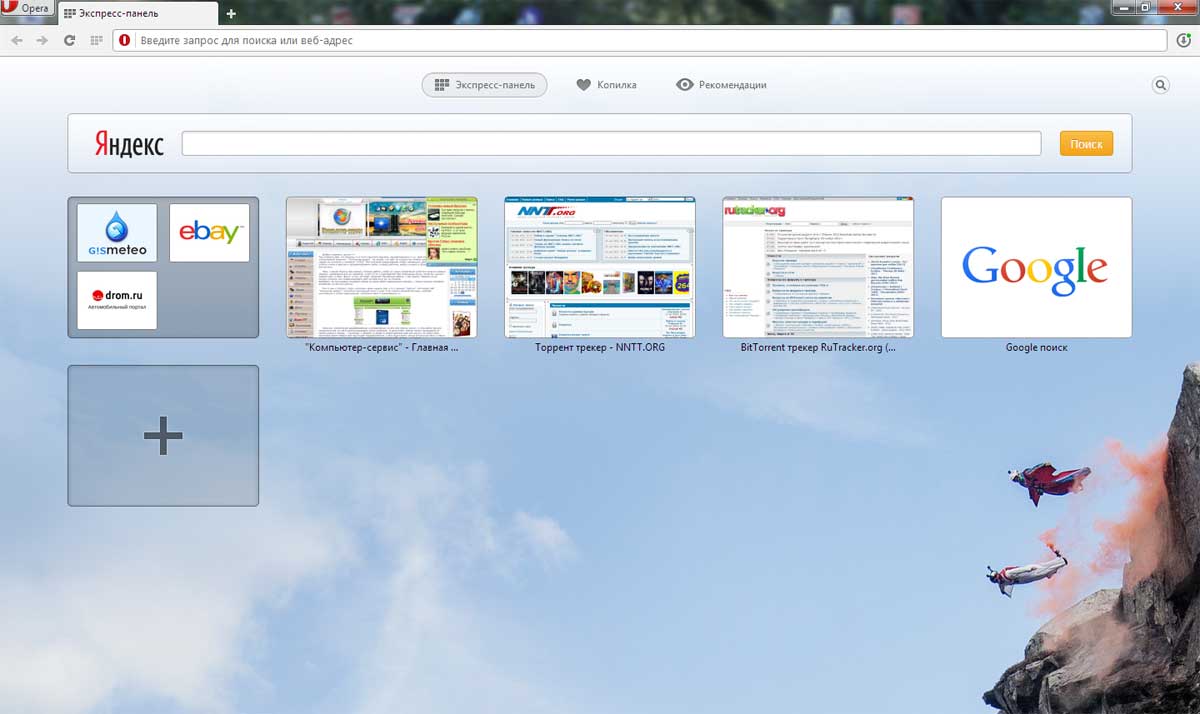

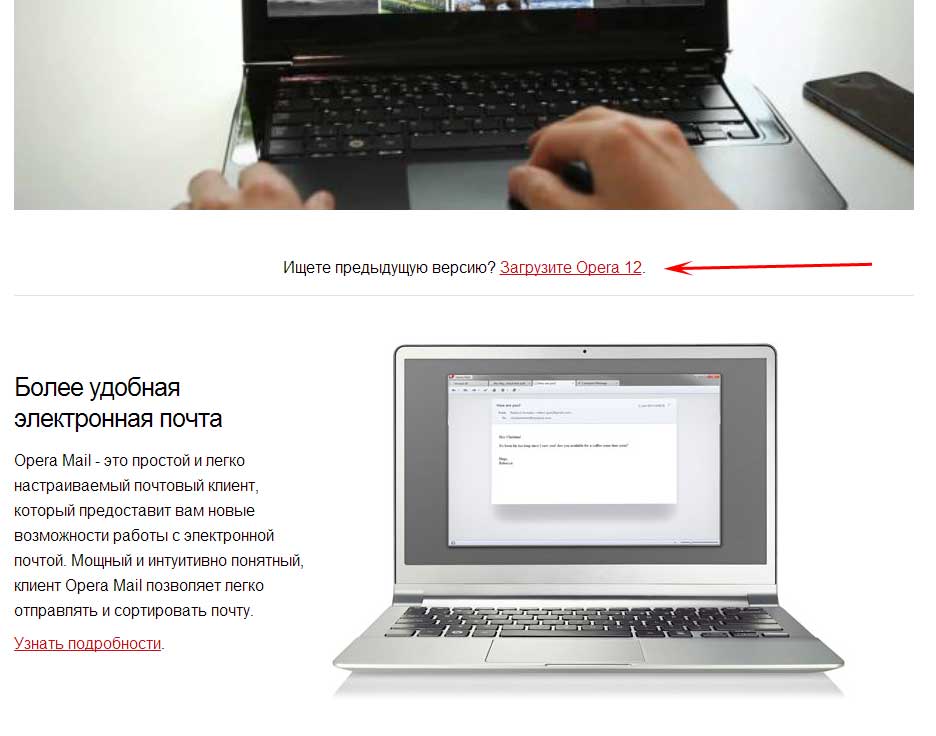




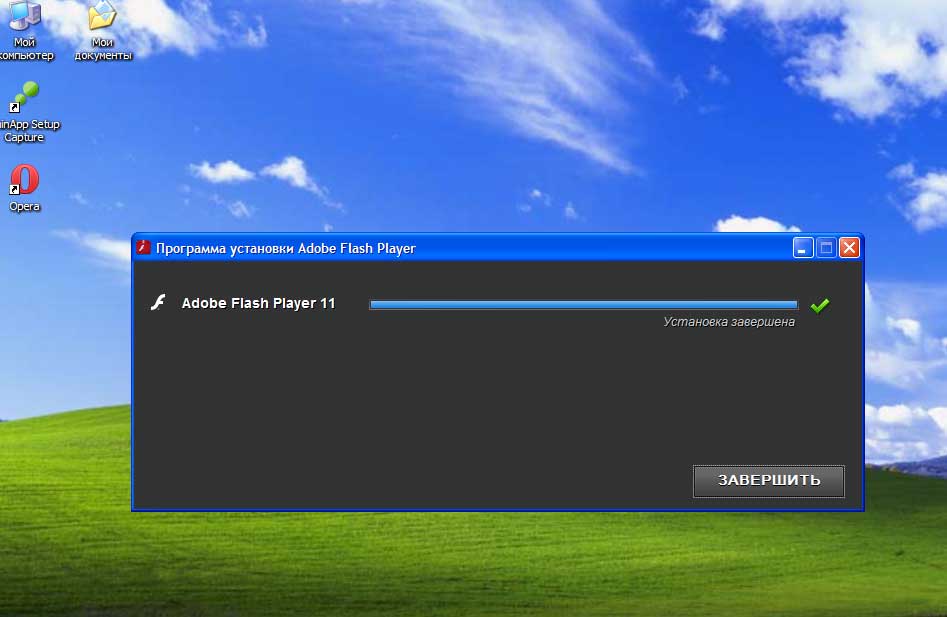
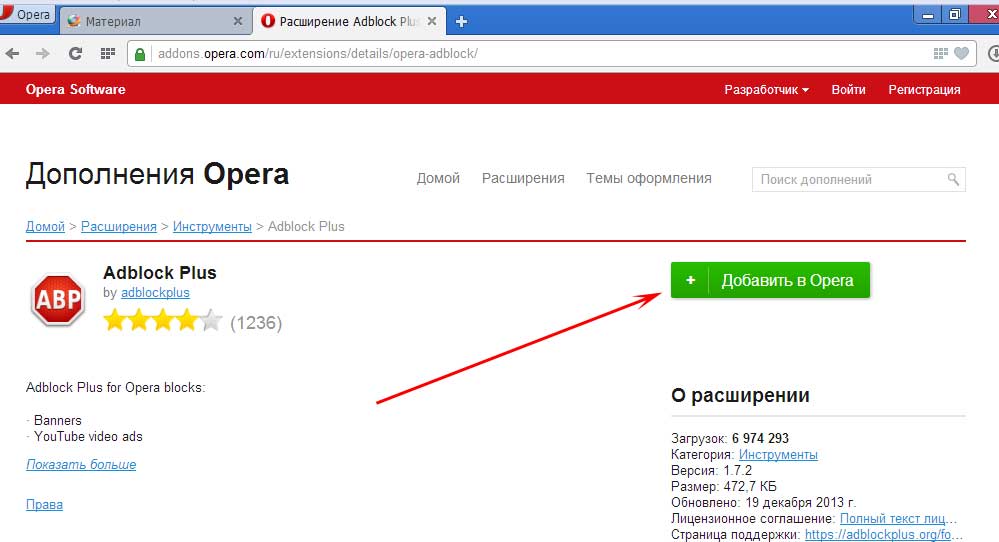


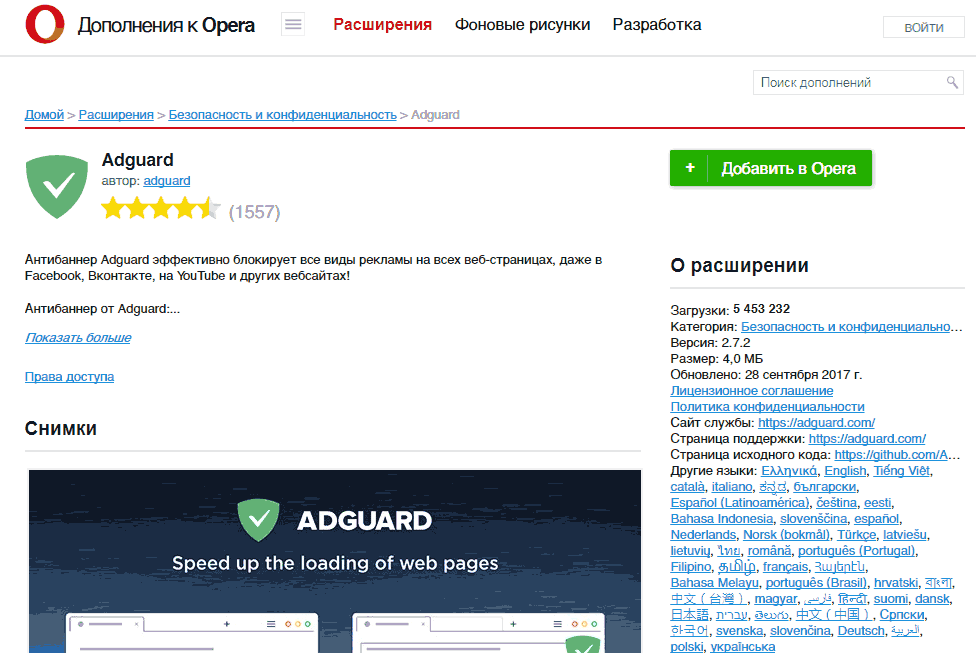


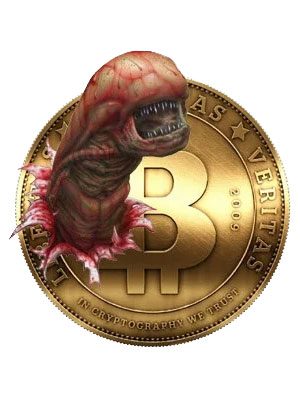





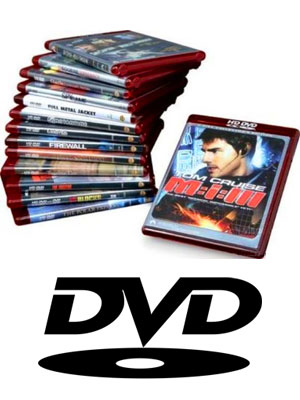
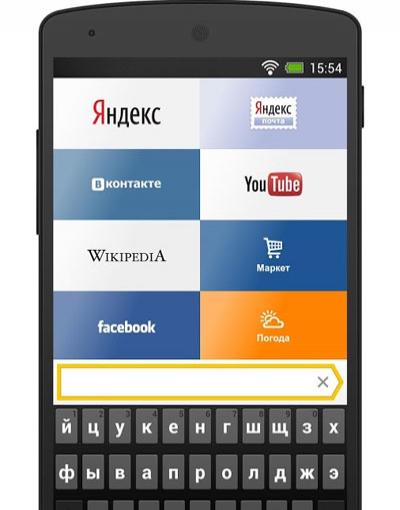

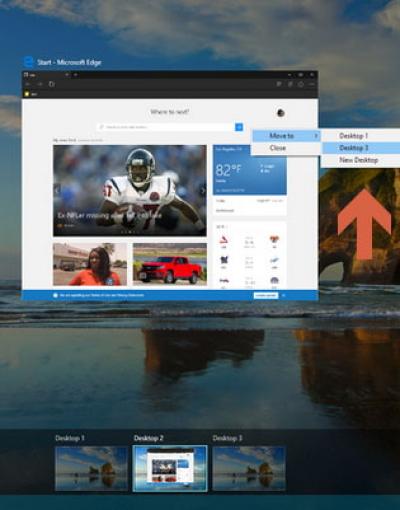








Комментариев к данной статье нет